Escape from Tarkov의 서버 연결 끊김에 대한 9가지 수정 사항

Escape from Tarkov에서 서버 연결 끊김 문제를 해결하기 위한 9가지 테스트 솔루션을 즉시 수행하세요.
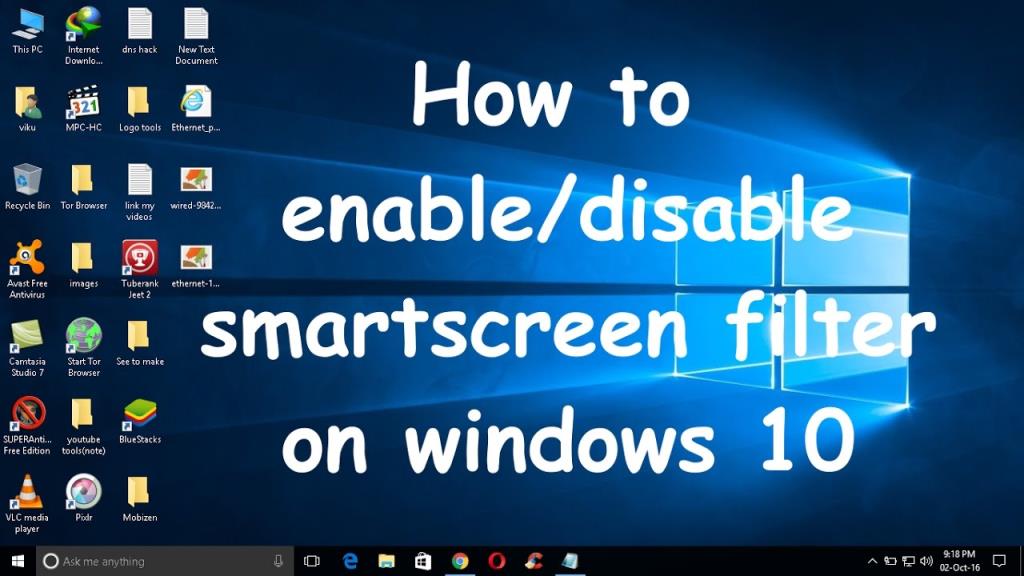
초보자의 경우 컴퓨터나 노트북에 좋은 점 과 나쁜 점 을 찾기가 항상 어렵습니다 .
시스템의 안전이 걱정되지만 앱을 다운로드하고 설치하는 동안 항상 혼란스럽다면 이제 이에 대해 걱정할 필요가 없습니다.
SmartScreen 필터 라는 추가 보안 계층은 Windows 10 또는 8.1 PC/노트북 을 악의적인 감염 및 소프트웨어로부터 보호하는 데 도움이 됩니다 . 사용자가 무언가를 설치하려고 할 때 항상 팝업됩니다.
SmartScreen 은 악의적인/해킹된/손상된/안전하지 않은 웹 사이트에 대한 보호를 제공하기 위한 보안 계층으로 Internet Explorer 8 에 도입되었습니다.
그리고 이 기능에 몇 가지 개선 사항을 추가한 후 Microsoft는 Windows 8.1 운영 체제 에서 데스크톱 수준을 출시했습니다 .
데스크톱 수준에서 이 보안 기능은 잠재적으로 위험할 수 있는 인식되지 않은 앱을 웹에서 실행하기 전에 사용자에게 경고합니다.
Windows 10 사용자 에게 좋은 소식 은 시스템도 이 보안 계층으로 보호된다는 것입니다.
Windows 10에서는 악성 소프트웨어 설치로부터 보호합니다.
Microsoft는 Windows 10 의 SmartScreen 필터에 몇 가지 추가 기능을 추가했습니다 .
Microsoft Edge 및 IE 11 과 통합되어 악성 웹사이트 로부터 안전하게 보호합니다 .
사용자가 Internet Explorer 또는 Edge 브라우저를 통해 웹에서 파일을 다운로드하려고 할 때마다 이 기능으로 인해 파일이 다운로드되지 않을 수 있습니다.
SmartScreen 은 또한 피싱 공격, 소셜 엔지니어링 맬웨어 및 드라이브 바이 다운로드 공격으로부터 보호합니다.
따라서 SmartScreen 기능 에 대한 모든 것 입니다. 이제 우리는 이 고급 보안 기능과 관련된 오류 및 기타 문제에 대해 논의할 것입니다.
Windows 10에서 SmartScreen 필터 오류를 수정하는 방법은 무엇입니까?
오류 1: Windows 10에서 Windows SmartScreen에 지금 연결할 수 없음
때때로 Windows SmartScreen 기능은 Microsoft 의 자체 앱을 차단 하고 사용자는 기본 제공 앱을 열 수 없으며 오류 를 실행하려고 할 때마다 " Windows SmartScreen Can't Be Reached Right Now in Windows 10 "이 표시됩니다.
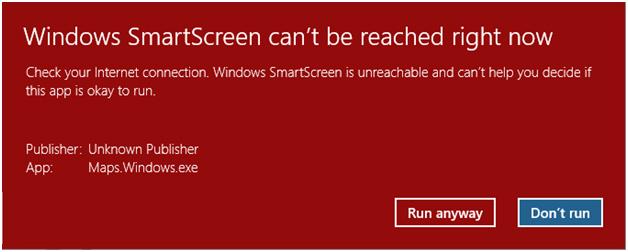
이 오류는 두 개의 작업 버튼이 " 어쨌든 실행" 이고 두 번째는 " 실행하지 않음 "과 함께 나타납니다 . 보안 기능이 실행하려는 소프트웨어를 확인할 때까지 어쨌든 실행 을 사용하지 않는 것이 좋습니다 .
이 오류의 원인은 인터넷 연결 문제 , 필요한 파일 손상 등입니다.
Windows 10에서 Windows SmartScreen에 지금 연결할 수 없는 문제를 해결하는 방법은 무엇입니까?
1: 사용 가능한 모든 Windows 업데이트가 PC/노트북에 설치되어 있는지 확인합니다.
2: 바이러스 백신 및 스파이웨어 프로그램을 업데이트하여 정의를 업데이트합니다.
3: 시스템을 여러 번 다시 시작합니다.
4: 모든 시스템 파일을 확인하려면 SFC 스캔을 실행하십시오. 이 명령은 시스템의 손상된 모든 시스템 파일을 스캔하고 수정합니다.
5: 인터넷 연결이 올바른지 확인 하십시오 . 네트워크 속도가 안정적이지 않고 적절한 속도가 아닌 경우 재설정하십시오. 네트워크 어댑터 문제 해결사를 사용 하여 인터넷 연결 문제 를 찾아 자동으로 수정해야 합니다.
6: Internet Explorer 및 Microsoft Edge 를 기본값으로 재설정 합니다.
7: Windows 에 저장된 모든 임시 파일 을 정리합니다 .
8: 타사 바이러스 백신 프로그램 을 제거한 후 시도하십시오 .
위에 제공된 모든 트릭을 적용한 후에도 여전히 문제를 해결할 수 없으면 Windows 10 새로 고침을 시도해 보십시오. 즉, 데이터에 영향을 주지 않고 Windows 10을 다시 설치할 수 있습니다.
Windows 8 이상에서 SmartScreen 필터 설정을 변경할 수 없음
Windows 사용자는 Action Center를 통해 요구 사항에 따라 SmartScreen 필터 설정 을 수정할 수 있습니다 . SmartScreen 필터를 비활성화 및 활성화 할 수도 있지만 사용자가 Windows 시스템에서 SmartScreen 필터 설정을 변경할 수 없는 경우가 있습니다.
SmartScreen 필터 설정 창 을 열려고 할 때마다 모든 옵션이 회색으로 변합니다. 즉, 변경할 수 없습니다.
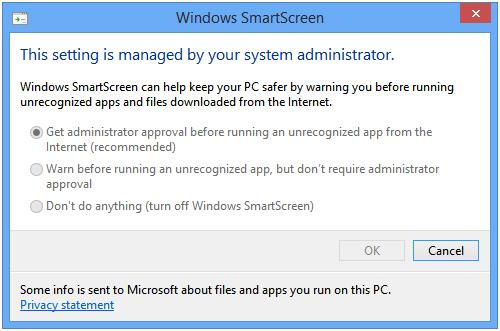
"SmartScreen 필터 설정을 변경할 수 없음"을 수정하는 방법은 무엇입니까?
[Fix 1] 그룹 정책 편집기(gpedit.msc)를 통해
1: Windows+R 을 눌러 실행 대화 상자를 열고 gpedit.msc 를 입력 하고 Enter 키를 누릅니다. 2 단계 : 그룹 정책 편집기 창이 열립니다 .
이제 다음으로 이동합니다.
컴퓨터 구성 -> 관리 템플릿 -> Windows 구성 요소 -> 파일 탐색기
3: 오른쪽 창에서 " Windows SmartScreen 구성 " 옵션을 찾습니다 .
4: 이 옵션이 Enabled 또는 Not Configured 로 설정된 경우 . 그런 다음 두 번 클릭하고 비활성화 로 설정합니다 .
이 작업을 수행한 후 Windows에서 SmartScreen 필터 설정을 수정할 수 있습니다.
[수정 2] 레지스트리 편집기를 통해(regedit)
1: [Fix 1]의 1단계 와 같이 실행 대화 상자를 다시 열고 실행 상자에 regedit 를 입력 하고 Enter 키를 누릅니다.
2: 레지스트리 편집기 창이 열립니다 .
다음 키로 이동합니다.
HKEY_LOCAL_MACHINE\SOFTWARE\Policies\Microsoft\Windows\시스템
3: 오른쪽 창 에 있는 EnableSmartScreen 을 찾습니다 . 이 DWORD를 삭제하고 레지스트리 편집기를 닫습니다.
4: 이제 시스템을 재부팅합니다. 시스템을 재부팅한 후 SmartScreen 필터 설정을 수정할 수 있습니다.
SmartScreen 필터: 자주 묻는 질문(FAQ)
스마트 스크린 필터란?
The SmartScreen Filter is actually a security layer to Internet Explorer and Microsoft Edge.
It warns users when they try to visit malicious or dangerous websites.
So that it is recommended to turn it on always and make your system protected from any type of unwanted issue.
Windows SmartScreen Windows 10이란 무엇입니까?
The SmartScreen filter Windows 10 is a desktop level of Smart Screen filter.
In the previous technology of smart screen some other features are added to give some extra security features.
IE 11의 스마트 스크린 필터란 무엇입니까?
SmartScreen Filter is an inbuilt feature of Internet Explorer web browser, it automatically detect phishing/malicious websites.
SmartScreen Filter can also help prevent any kind of malware or malicious software from being downloaded or installed.
SmartScreen 필터를 켜거나 끄려면 어떻게 합니까?
Disable/Enable SmartScreen
- Open Internet Explorer, choose Tools button and then select Safety.
- Choose Turn off SmartScreen Filter, and then select either Turn off SmartScreen Filter or Turn on SmartScreen Filter.
- From the Microsoft SmartScreen Filter dialog box, select OK.
Disable/Enable SmartScreen in Internet Explorer 8
- Run Internet Explorer, choose the Safety button, go to SmartScreen Filter, and then click either Turn off SmartScreen Filter or Turn on SmartScreen Filter.
- From the Microsoft SmartScreen Filter dialog box, select OK.
SmartScreen은 팝업 차단기와 다른가요?
Yes, it is completely different from the Pop-up blocker. It verifies all the WebPages visited and files downloaded by the user.
If it finds any security threats then it warns the user. But Pop-up Blocker only prevent the pop-ups appear while visiting any webpage, which are usually ads and aren’t necessarily malevolent.
결론:
마지막으로 Windows 10의 SmartScreen 기능을 끄거나 비활성화하지 않는 것이 좋습니다.
컴퓨터 또는 랩톱을 모든 유형의 악의적 인 감염으로부터 보호하도록 설계된 Windows 10��� 발전 및 유용한 보안 계층 중 하나이기 때문입니다.
( FAQ 출처: https://support.microsoft.com/en-in/help/17443/windows-internet-explorer-smartscreen-filter-faq )
Escape from Tarkov에서 서버 연결 끊김 문제를 해결하기 위한 9가지 테스트 솔루션을 즉시 수행하세요.
이 문서를 읽고 해결 방법에 따라 Windows 10 PC에서 응용 프로그램이 그래픽 하드웨어 오류에 액세스하지 못하도록 차단되었습니다.
이 기사는 bootrec/fixboot 액세스 거부 오류를 수정하는 유용한 솔루션을 제공합니다. CHKDSK 실행, 부트로더 복구, 시작 복구 및 더 많은 방법을 알아보세요.
Valheim이 계속 충돌/멈춤, 검은 화면, 실행되지 않음 또는 기타 문제가 있습니까? Valheim 문제를 해결하려면 다음 솔루션을 따르십시오.
Steam 친구 네트워크에 연결할 수 없음 오류를 수정하는 방법을 배우고 친구의 네트워크에 연결할 수 없는 Steam 오류를 해결하는 5가지 테스트된 솔루션을 따르십시오.
레지던트 이블 7 게임을 스트리밍할 수 없습니다. 단계별 안내에 따라 게임 오류를 해결하고 중단 없이 게임을 플레이하십시오.
corsair 유틸리티 엔진 업데이트 오류를 해결하고 이 도구의 새로운 기능에 액세스하기 위한 문제 해결 솔루션을 알아보십시오.
PS5 컨트롤러가 연결되지 않거나 동기화되지 않으면 이러한 PS5 컨트롤러 연결 문제를 해결하기 위해 시도되고 테스트된 솔루션을 시도하십시오.
PC에서 젤다의 전설: 야생의 숨결을 플레이하고 싶으신가요? 여기에서 Windows PC에서 Legend Of Zelda BOTW를 플레이할 수 있는 모든 방법을 확인하십시오.
Windows 10 업데이트 오류 0x800706D9 문제를 해결하고 사용 가능한 업데이트를 설치한 다음 주어진 솔루션에 따라 Windows를 오류 없이 만들고 싶습니다.


![[수정됨] Valheim이 계속 충돌, 정지, 검은색 화면, 문제를 시작하지 않음 [수정됨] Valheim이 계속 충돌, 정지, 검은색 화면, 문제를 시작하지 않음](https://luckytemplates.com/resources1/images2/image-5324-0408150843143.png)
![수정됨: Steam 친구 네트워크에 연결할 수 없는 오류 [5가지 빠른 수정] 수정됨: Steam 친구 네트워크에 연결할 수 없는 오류 [5가지 빠른 수정]](https://luckytemplates.com/resources1/images2/image-3269-0408150819144.png)
![[수정됨] 레지던트 이블 7 바이오하자드 게임 충돌, 오류 등! [수정됨] 레지던트 이블 7 바이오하자드 게임 충돌, 오류 등!](https://luckytemplates.com/resources1/images2/image-994-0408150718487.png)



